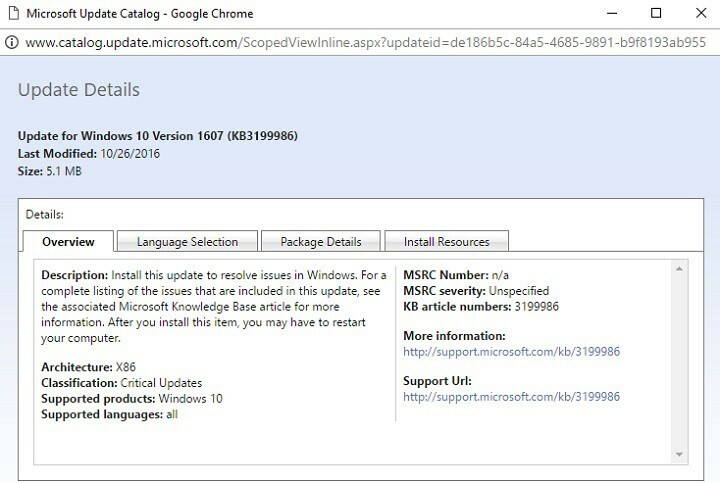Spetsiaalse tõrkeotsingu käivitamine peaks selle kiiresti lahendama
- Kui teil on Windowsi värskenduse tõrge 0xc8000444, võib selle põhjuseks olla vigased süsteemifailid.
- Suurepärane lahendus on parandada ja taastada arvuti rikutud süsteemifailid.

XINSTALLIMINE Klõpsates ALLALAADIMISE FAILIL
Windowsi värskenduse tõrked võivad olla tüütud! Fortecti abil saate pärast värskendamist vabaneda vigadest, mis on põhjustatud puuduvate või rikutud failide tõttu. Utiliit säilitab algsete Windowsi süsteemifailiversioonide hoidla ja kasutab kahjustatud failide heade vastu vahetamiseks vastupidist algoritmi.
- Laadige alla Fortect ja installige see arvutis.
- Käivitage tööriista skannimisprotsess rikutud failide otsimiseks, mis on probleemide allikaks.
- Paremklõpsake Alusta remonti arvuti turva- ja jõudlusprobleemide lahendamiseks.
- Fortecti on alla laadinud 0 lugejad sel kuul.
Windowsi värskendused on arvuti sujuvaks tööks üliolulised, kuid protsess ei ole tavaliselt lihtne. Kasutajad kogevad erinevate koodidega mitmesuguseid tõrkeid ja 0xc8000444 on silmapaistev.
See veakood takistab kasutajatel uusimate värskenduste installimine nende arvutis. Õnneks on see probleem, mida saab parandada, nagu on näidatud selles juhendis.
Miks mu Windowsi värskendus pidevalt ebaõnnestub?
Allpool on toodud mõned võimalikud tegurid, mis võivad põhjustada Windowsi värskendustõrke 0xc8000444.
- Rikutud süsteemifailid: Selle veateate üks peamisi põhjuseid on vigaste süsteemifailide kogunemine. Lahendus sellele on parandage need failid ja taaskäivitage arvuti.
- Rämpsfailide kogunemine: Mõnede kasutajate sõnul võib selle veakoodi põhjuseks olla rämpsfailide kogunemine teie arvutisse. Saate selle parandada kettapuhastustööriista abil.
Kuidas parandada Windowsi värskenduse tõrget 0xc8000444?
Enne selles jaotises olevate paranduste juurde asumist on allpool toodud mõned põhilised veaotsingu sammud, mida proovida.
- Taaskäivitage arvuti.
- Keelake kolmanda osapoole viirusetõrje.
Kui see ei suuda probleemi lahendada, võite nüüd süveneda allolevatesse üksikasjalikesse lahendustesse.
1. Käivitage Windowsi värskenduse tõrkeotsing
- Vajutage nuppu Windows klahv + I avada Seaded rakendus ja valige Värskendus ja turvalisus.

- Klõpsake Veaotsing vasakpoolsel paanil ja valige Täiendavad veaotsingud.

- Lõpuks valige Windowsi uuendus ja klõpsake Käivitage tõrkeotsing.

Mõnel juhul võib tõrge 0xc8000444 olla tingitud mõne värskendusprotsessi väiksematest tõrgetest. Sisseehitatud tõrkeotsingu käivitamine peaks siin probleemi lahendama.
2. Tühjendage kaust Tarkvara levitamine
- Vajutage nuppu Windows klahv + E ja järgige allolevat rada:
C:\Windows\SoftwareDistribution
- Vajutage nuppu Windows klahv + A kausta sisu valimiseks.
- Lõpuks klõpsake nuppu Kustuta ülaosas ikooni ja proovige värskendusi installida.
Mõnikord võib veakoodi 0xc8000444 põhjustada mittetäielike värskendusfailide kogunemine. Selle lahenduseks on tarkvara levitamise kausta sisu kustutamine.
- Msvcp140.dll on puudu? Kuidas viga parandada
- 0x80020010 Windows Update'i tõrge: 4 viisi selle parandamiseks
- Sisselogimismeetod, mida proovite kasutada, pole lubatud [Paranda]
- 2023. aasta aprilli plaastri teisipäeval on parandused 97 CVE jaoks
- 0x8007010b: kuidas seda Windowsi värskenduse viga nelja sammuga parandada
3. Käivitage SFC-skannimine
- Vajutage nuppu Windows klahv + S, tüüp cmdja klõpsake Käivitage administraatorina käsuviiba all.

- Tippige allolev käsk ja vajutage Sisenema selle käivitamiseks:
sfc /scannow
- Lõpuks oodake, kuni käsk lõpeb, ja taaskäivitage arvuti.
Kui teie arvutis puuduvad mõned süsteemifailid või need on vigased, võite saada Windowsi värskenduse 0xc8000444 tõrketeate. Selle parandamiseks peate läbi viima SFC-skannimise.
Teise võimalusena saate süsteemifailid taastada spetsiaalse tööriista abil. See tipptasemel lahendus asendab puuduvad failid algse versiooniga, mis on ehitatud teie arvuti vahemälust.
4. Käivitage kettapuhastus
- Vajutage nuppu Windows võti, tüüp cleanmgrja valige Ketta puhastamine.

- Valige draiv, mida soovite puhastada, ja klõpsake Okei.

- Nüüd valige eemaldatavad rämpsfailid ja valige Puhastage süsteemifailid.

- Järgmisena valige draiv, mida soovite uuesti puhastada, ja klõpsake nuppu Okei.
- Lõpuks valige mõni täiendav fail, millest vabaneda ja klõpsake Okei.

Mõned kasutajad on leidnud, et veakood 0xc8000444 on tingitud ruumipuudusest ja rämpsfailide kogunemisest. Kiireim viis selle parandamiseks on kasutada kettapuhastustööriista.
Teine võimalus on kasutada CCleaneris parimat arvutipuhastusvahendit. See tööriist skannib sügavale teie arvutisse ja kõrvaldab kõik failid, mis võtavad väärtuslikku ruumi.
Sellega saame lõpetada selle üksikasjaliku juhendi Windowsi värskenduse vea 0xc8000444 parandamiseks. Kui järgite juhiseid, peaksite nüüd saama probleemi lahendada.
Kui teil on sarnane probleem Windowsi värskenduse viga 0xc1900223, vaadake selle parandamiseks meie üksikasjalikku juhendit.
Andke meile allolevates kommentaarides teada lahendus, mis aitas teil selle probleemi lahendada.
Kas teil on endiselt probleeme?
SPONSEERITUD
Kui ülaltoodud soovitused ei ole teie probleemi lahendanud, võib teie arvutis esineda tõsisemaid Windowsi probleeme. Soovitame valida kõik-ühes lahenduse nagu Fortect probleemide tõhusaks lahendamiseks. Pärast installimist klõpsake lihtsalt nuppu Vaata ja paranda nuppu ja seejärel vajutage Alusta remonti.
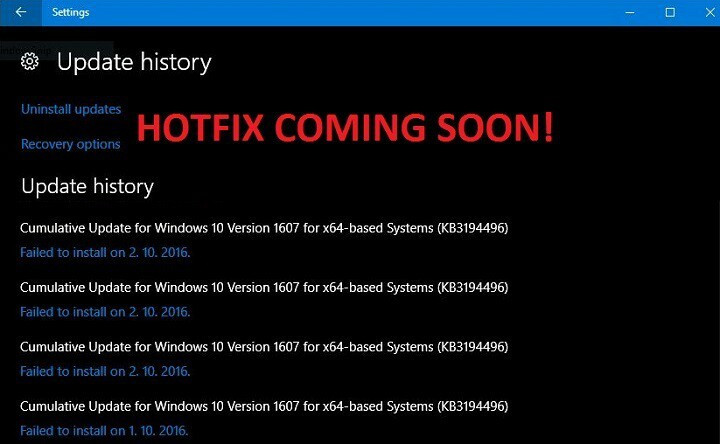
![Windowsi liivakasti viga 0x80070002 pärast värskendust [QUICK FIX]](/f/20769f72bb2f08e862a3a0c6a0a8808b.jpg?width=300&height=460)